Navicat에서 트리거를 생성하는 방법

다음은 Navicat을 사용하여 데이터베이스 테이블에 대한 트리거를 생성하는 방법을 설명합니다.
추천 튜토리얼: MySQL 소개 동영상
1. Navicat을 엽니다.
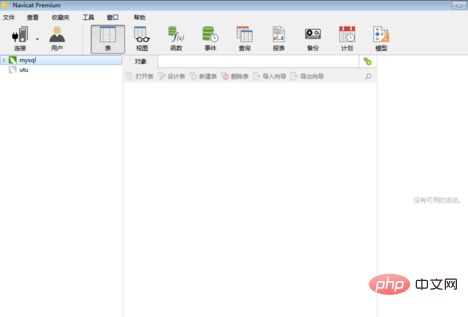
2. 데이터 테이블이 있는 데이터베이스를 열고 필드를 추가해야 하는 데이터베이스 테이블을 마우스 오른쪽 버튼으로 클릭합니다. , 그리고 [디자인 테이블]]
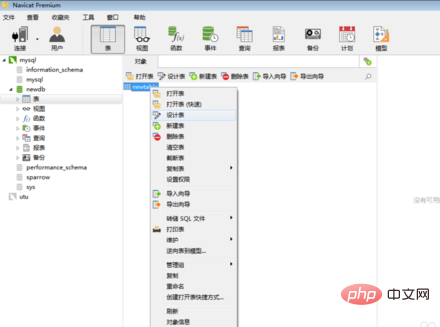
3. 이제 테이블 디자인 인터페이스를 입력하세요
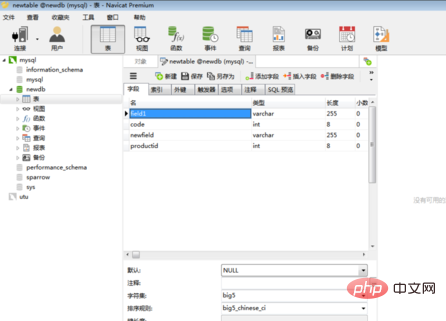
4. [트리거] 탭을 클릭하고 Trigger1
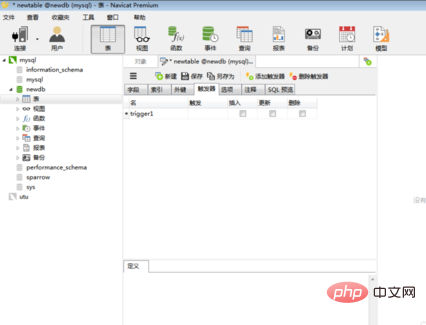
5과 같은 트리거 이름을 입력하세요. .
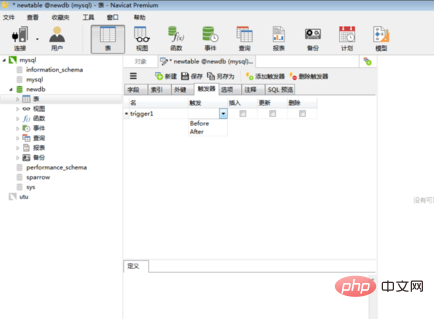
6. 트리거될 테이블 작업 이벤트를 선택하고, 선택적으로 삽입, 업데이트 및 삭제
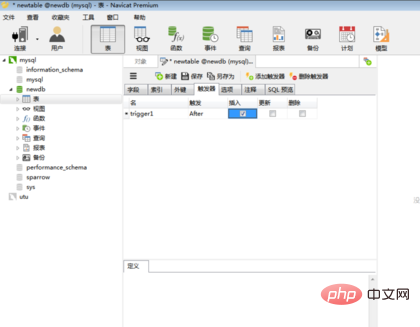
7. oldtable(코드) 값(newtable.code)에 삽입하는 등 트리거될 때 실행된 다음 [저장]을 클릭하여 트리거를 생성합니다.
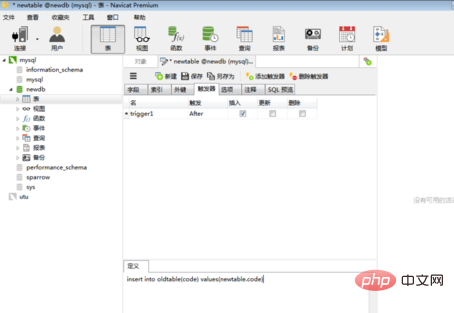
확장 정보
Navicat은 빠른 , 안정적이고 저렴한 데이터베이스 관리 도구
데이터베이스 관리를 단순화하고 시스템 관리 비용을 절감하도록 특별히 설계되었습니다. 이는 데이터베이스 관리자, 개발자 및 중소기업의 요구 사항을 충족하도록 설계되었습니다. Navicat은 안전하고 간단한 방법으로 정보를 생성, 구성, 접근 및 공유할 수 있는 직관적인 그래픽 사용자 인터페이스로 구축되었습니다.
Navicat은 세계적으로 유명하며 전 세계 주요 기업, 정부 기관 및 교육 기관에서 널리 신뢰받고 있습니다. 또한 각계각층의 실무자들에게 필수적인 일상 업무 파트너이기도 합니다. 2001년부터 Navicat은 전 세계적으로 2,000,000회 이상 다운로드되었으며 70,000명 이상의 사용자 기반을 보유하고 있습니다. 100개 이상의 Fortune 500대 기업이 Navicat을 사용하고 있습니다.
Navicat은 고객이 선택할 수 있는 최대 7개 언어를 제공하며 세계에서 가장 인기 있는 데이터베이스 프런트엔드 사용자 인터페이스 도구로 인정받고 있습니다.
로컬 또는 원격 MySQL, SQL Server, SQLite, Oracle 및 PostgreSQL 데이터베이스를 관리하고 개발하는 데 사용할 수 있습니다.
Navicat의 기능은 전문 개발자의 모든 요구 사항을 충족하기에 충분하며 데이터베이스 서버 초보자도 쉽게 배울 수 있습니다. 포괄적인 그래픽 사용자 인터페이스(GUI)를 갖춘 Navicat을 사용하면 안전하고 간단한 방법으로 정보를 생성, 구성, 액세스 및 공유할 수 있습니다.
Navicat은 Microsoft Windows, Mac OS X 및 Linux의 세 가지 플랫폼에서 사용할 수 있습니다. 이를 통해 사용자는 로컬 또는 원격 서버에 연결할 수 있으며 데이터 모델, 데이터 전송, 데이터 동기화, 구조 동기화, 가져오기, 내보내기, 백업, 복원, 보고서 생성 도구 및 데이터 관리 지원 계획과 같은 몇 가지 실용적인 데이터베이스 도구를 제공합니다. .
위 내용은 Navicat에서 트리거를 생성하는 방법의 상세 내용입니다. 자세한 내용은 PHP 중국어 웹사이트의 기타 관련 기사를 참조하세요!

핫 AI 도구

Undresser.AI Undress
사실적인 누드 사진을 만들기 위한 AI 기반 앱

AI Clothes Remover
사진에서 옷을 제거하는 온라인 AI 도구입니다.

Undress AI Tool
무료로 이미지를 벗다

Clothoff.io
AI 옷 제거제

AI Hentai Generator
AI Hentai를 무료로 생성하십시오.

인기 기사

뜨거운 도구

메모장++7.3.1
사용하기 쉬운 무료 코드 편집기

SublimeText3 중국어 버전
중국어 버전, 사용하기 매우 쉽습니다.

스튜디오 13.0.1 보내기
강력한 PHP 통합 개발 환경

드림위버 CS6
시각적 웹 개발 도구

SublimeText3 Mac 버전
신 수준의 코드 편집 소프트웨어(SublimeText3)

뜨거운 주제
 7318
7318
 9
9
 1625
1625
 14
14
 1349
1349
 46
46
 1261
1261
 25
25
 1209
1209
 29
29
 navicat에서 인터페이스 글꼴 크기를 조정하는 방법
Apr 24, 2024 pm 04:24 PM
navicat에서 인터페이스 글꼴 크기를 조정하는 방법
Apr 24, 2024 pm 04:24 PM
Navicat에서 인터페이스 글꼴 크기를 조정하는 단계: 필요한 데이터베이스 연결을 입력하십시오. 도구 메뉴를 클릭합니다. "옵션"을 선택하세요. 환경 탭을 선택합니다. 사용자 인터페이스 설정에서 글꼴 크기 설정을 찾습니다. 원하는 글꼴 크기를 선택하고 확인을 클릭하세요.
 navicat의 er 다이어그램을 내보내는 방법
Apr 24, 2024 pm 04:21 PM
navicat의 er 다이어그램을 내보내는 방법
Apr 24, 2024 pm 04:21 PM
Navicat에서 ER 다이어그램을 내보내는 단계는 다음과 같습니다: 1. ER 다이어그램 창을 엽니다. 2. 데이터베이스에 연결합니다. 3. ER 다이어그램을 내보냅니다. 내보낸 ER 다이어그램은 이미지 파일로 저장되어 데이터베이스의 엔터티, 관계 및 속성을 보여줍니다.
 Navicat 캐시 파일은 어디에 있나요?
Apr 24, 2024 pm 06:06 PM
Navicat 캐시 파일은 어디에 있나요?
Apr 24, 2024 pm 06:06 PM
Navicat 캐시 파일 저장 위치: Windows: %APPDATA%\PremiumSoft\Navicat\Cache; Mac: /Users/[사용자 이름]/Library/Application Support/PremiumSoft/Navicat/Cache. 캐시 파일 유형: .ncache, .ncache2, .ncache3. 목적: 최근 열린 연결, 쿼리 기록 및 DBMS 메타데이터를 저장합니다. 캐시 파일 지우기: Navicat을 닫은 후 위 위치에서 해당 파일을 삭제하고 Navicat을 다시 시작하십시오.
 navicat에서 데이터베이스를 다른 데이터베이스로 복사하는 방법
Apr 24, 2024 pm 07:24 PM
navicat에서 데이터베이스를 다른 데이터베이스로 복사하는 방법
Apr 24, 2024 pm 07:24 PM
Navicat을 사용하여 데이터베이스를 복사하는 단계: 원본 및 대상 데이터베이스를 연결합니다. 복사할 데이터베이스 개체(테이블, 뷰, 저장 프로시저)를 선택합니다. 개체를 마우스 오른쪽 버튼으로 클릭하고 데이터베이스 개체 복사를 선택합니다. 대상 데이터베이스를 선택하고 복제 옵션(데이터 복사, 테이블 이름 바꾸기, 제약 조건 삭제)을 사용자 정의합니다. 복사를 수행하려면 "시작"을 클릭하십시오. 데이터 및 제약 조건의 정확성을 확인하려면 대상 데이터베이스의 복제 결과를 확인하세요.
 navicat에서 실수로 삭제된 테이블을 복구하는 방법
Apr 24, 2024 pm 06:21 PM
navicat에서 실수로 삭제된 테이블을 복구하는 방법
Apr 24, 2024 pm 06:21 PM
Navicat 실수로 삭제한 테이블 복구 방법: 휴지통에 실수로 삭제한 테이블이 있는지 확인하고 복원하세요. 바이너리 로그 복구 사용: 바이너리 로그를 열고, 시작 및 중지 위치를 찾고, 바이너리 로그 파일에서 테이블을 복구하고 데이터베이스로 다시 가져옵니다. 타사 백업 도구를 사용하여 데이터베이스를 정기적으로 백업하면 실수로 삭제한 경우 복구할 수 있습니다.
 navicat을 사용하여 테이블 구조를 단어로 내보내는 방법
Apr 24, 2024 pm 07:57 PM
navicat을 사용하여 테이블 구조를 단어로 내보내는 방법
Apr 24, 2024 pm 07:57 PM
Navicat에서 테이블 구조를 Word로 내보내려면: 내보낼 테이블을 선택하세요. 내보내기 마법사를 선택하고 Word 형식을 선택합니다. 내보내기 옵션을 사용자 정의합니다(테이블 헤더, 단일 테이블 내보내기 및 병합된 파일 포함). 출력 파일 위치와 이름을 선택합니다. 파일을 내보내고 열면 테이블 이름, 열 이름, 데이터 유형, 제약 조건 등을 포함한 테이블 구조를 볼 수 있습니다.
 navicat에서 이전 단계를 실행 취소하는 방법
Apr 24, 2024 pm 05:48 PM
navicat에서 이전 단계를 실행 취소하는 방법
Apr 24, 2024 pm 05:48 PM
Navicat은 이전 작업을 취소할 수 있습니다. 구체적인 단계는 다음과 같습니다: Navicat을 열고 데이터베이스에 연결합니다. 실행 취소하려는 작업을 수행합니다. 메뉴 표시줄의 편집 메뉴에서 실행 취소 버튼을 클릭합니다(또는 단축키 Ctrl+Z/Cmd+Z 사용). 실행 취소 작업을 확인하세요.
 Navicat이 데이터베이스를 설치할 수 없나요?
Apr 24, 2024 pm 04:39 PM
Navicat이 데이터베이스를 설치할 수 없나요?
Apr 24, 2024 pm 04:39 PM
Navicat은 작동하기 위해 데이터베이스 연결이 필요한 데이터베이스 관리 도구입니다. 구체적으로 MySQL, MariaDB, PostgreSQL 등의 데이터베이스 시스템과 호환되며 사용자가 세션을 설정하여 쿼리, 테이블 생성, 데이터 수정 등의 작업을 수행할 수 있습니다. 따라서 데이터베이스를 먼저 설치해야 하며, 그렇지 않으면 Navicat을 사용할 수 없습니다.




